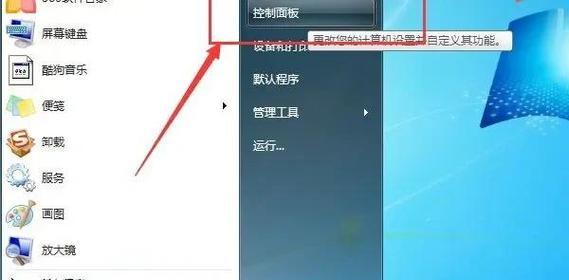随着互联网的普及,电脑连接WiFi已经成为人们生活中不可或缺的一部分。然而,对于大部分用户来说,他们并不清楚背后的具体过程以及涉及的关键步骤。本文将揭秘电脑连接网络WiFi的神奇过程,并详细介绍每个步骤和相关技术术语。
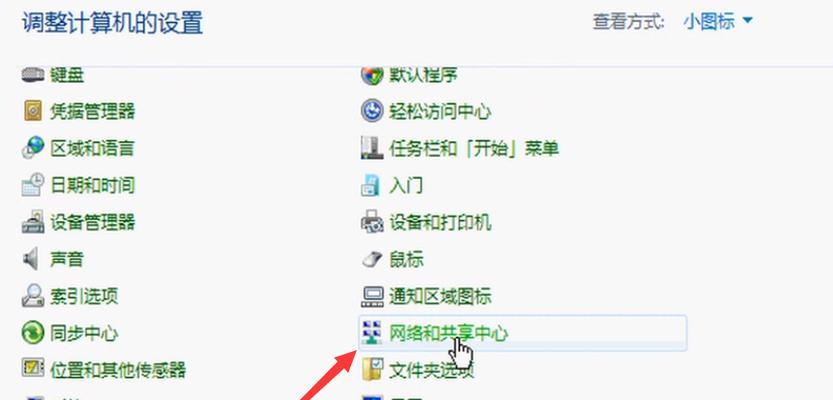
查找可用的WiFi信号
当我们打开电脑后,首先要做的就是查找可用的WiFi信号。通过点击电脑右下角的网络图标,我们可以看到附近所有可用的WiFi网络。点击该图标,电脑会自动搜索附近的网络设备。
选择要连接的WiFi网络
在附近可用的WiFi网络列表中,我们需要选择一个要连接的网络。根据信号强弱和自己的需求,我们可以在列表中找到合适的网络名称。点击该名称,即可开始连接。
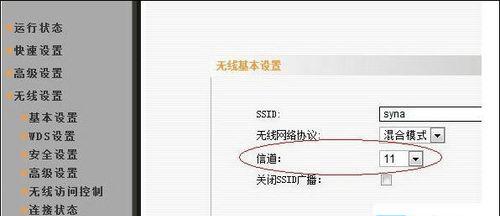
输入密码以验证身份
大部分WiFi网络都需要密码才能连接,这是为了保护网络安全。在输入密码之前,我们需要确保密码正确并且与网络管理员确认。输入密码后,电脑会验证该密码是否正确。
连接WiFi网络
一旦密码验证通过,电脑将会自动连接所选的WiFi网络。连接成功后,电脑将会显示已连接的状态,并且可以通过网络访问互联网。
IP地址获取
在连接WiFi网络之后,电脑将会自动获取一个IP地址。这个IP地址是用于与其他设备进行通信和数据传输的标识符。通常情况下,电脑会从路由器或者网络服务器那里获取一个可用的IP地址。
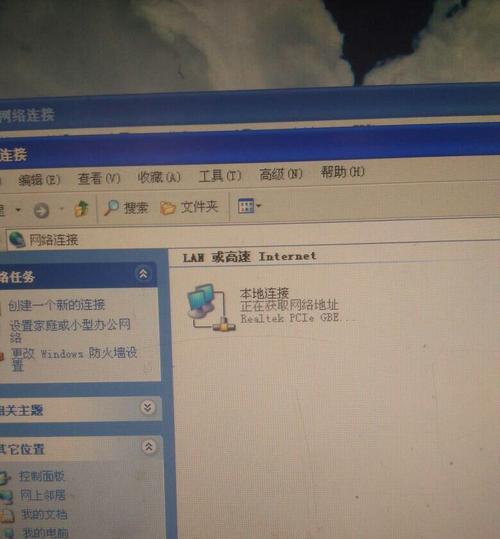
DNS解析
当我们在电脑上输入一个网址时,电脑需要将该网址转换为IP地址才能正确连接到目标网站。这个转换过程就是DNS解析。电脑会将我们输入的网址发送给域名服务器,然后获取目标网址的IP地址。
建立安全连接
为了保护用户数据的安全性,现代的WiFi网络通常会使用加密协议,如WPA2。当电脑连接到WiFi网络时,它会和网络之间建立一个加密隧道,以保护数据在传输过程中不被窃取或篡改。
网络带宽分配
一旦连接到WiFi网络,电脑会根据网络规定的带宽分配规则来分配网络资源。这意味着不同的设备在同时使用网络时,会根据需求和优先级获得不同的网络带宽。
网络延迟检测
WiFi网络的稳定性和速度与网络延迟密切相关。电脑会定期检测网络延迟,并根据延迟的大小来调整数据传输速度,以保证用户在使用网络时获得较低的延迟和较快的响应速度。
网络质量监控
电脑还会监控WiFi网络的质量。如果网络质量下降,电脑会自动尝试重新连接或切换到其他可用的网络,以提供更好的使用体验。
频段选择
现代WiFi网络通常支持2.4GHz和5GHz两个频段。电脑会根据当前环境和设备需求选择合适的频段进行连接,以获得更稳定和快速的网络速度。
网络管理与设置
一旦连接到WiFi网络,电脑上会出现一系列网络管理和设置选项。用户可以通过这些选项来配置网络代理、防火墙、共享设置等,以满足个人需求和提高安全性。
增强信号范围
对于某些用户来说,WiFi信号范围可能不够覆盖整个房屋或办公区域。为了增强信号范围,用户可以使用WiFi信号增强器或者安装更多的WiFi接入点来扩展网络覆盖范围。
网络故障排除
在使用WiFi网络过程中,可能会遇到一些故障和问题。电脑可以提供一些故障排除工具和提示,帮助用户找出并解决网络连接方面的问题。
通过揭秘电脑连接网络WiFi的神奇过程,我们可以更好地理解和掌握无线网络连接的步骤和关键技术。只有掌握了这些基础知识,我们才能更好地利用WiFi网络进行工作、学习和娱乐。